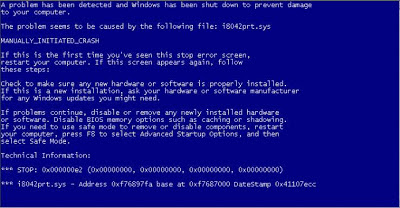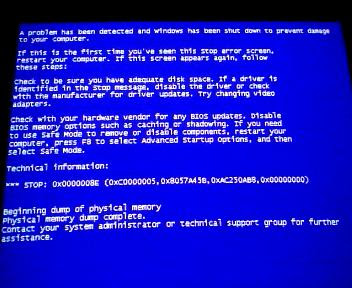0. Что такое Синий экран смерти (BSoD )
Синий экран смерти (Blue Screen of Death, BSoD) — название сообщения о
критической системной ошибке в операционных системах Microsoft Windows. Для
версий Windows XP ,Windows 2000, Windows Vista, Windows 7 синий экран смерти (BsoD) появляется, когда в
коде ядра или драйвера, выполняющемся в режиме ядра, возникает неустранимая
ошибка. Чаще всего это попытка выполнения драйвером недопустимой операции.
Единственным возможным действием в данном случае является перезагрузка
компьютера . По умолчанию такая перезагрузка происходит автоматически. Однако
настройками системы Windiws XP
автоматическую перезагрузку можно отключить, и мы тогда увидим синий экран
смерти - BSoD. После этого операционная система Windows XP создаёт в системном
журнале запись с параметрами возникшей ошибки. Если в настройках ОС включено
создание дампов памяти, то в системном журнале будет указан путь к файлу с
расширением dmp, описывающий причину BSoD. Он может быть использован разработчиками программ и
драйверов для более детального определения причин ошибки .
Вид синего экрана смерти:
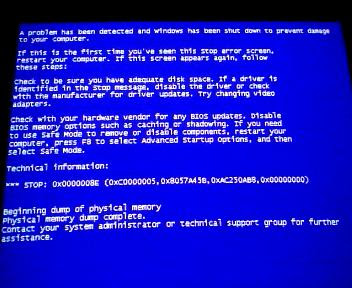 |
| Синий экран смерти BSoD в Windows XP |
Немного расшифруем содержимое текста на экране :
- код
ошибки Stop-код и её символьное имя (не всегда)
- 4
параметра, поясняющие ошибку, предназначенные для отладочного ПО. Значение
параметров зависит от кода ошибки
- адрес
места ошибки ,если его возможно указать
- название
драйвера, в котором произошла ошибка ,если его возможно указать
1. Как увидеть BSoD и устранить перезагрузку.
По умолчанию компьютер
перезагружается сразу после появления неустранимой ошибки. Чтобы этого
избежать, увидеть BSoD и
записать нужную информацию о сбое, делаем в Windows XP следующее:
1.1 Мой Компьютер – Свойства - Дополнительно:
 |
| Вкладка Дополнительно
в Свойствах компьютера |
1.2. Раздел Загрузка
и восстановление. Жмем Параметры:
 |
| Раздел Загрузка и
восстановление |
1.3 Раздел Отказ системы как на рисунке:
Записать событие в системный журнал – выделить
Отправить административное оповещение – выделить
Выполнять автоматическую перезагрузку – снять
выделение
Подраздел Запись отладочной информации – как на рисунке.
При такой настройке Windows XP должна показывать BSoD, а в директории %SystemRoot% (чаще всего Windows)\Minidump будут
формироваться файлы *.dmp, описывающие причину BSoD:
 |
| Директория файлов дампа |
2. Анализ дампов BSoD программой Bluescreenview
2.1. Скачать программу Bluescreenview с русификатором здесь: BlueScreenView.rar
2.2. Про программу анализа дампов BSoD Bluescreenview.
BlueScreenView просматривает все ваши
файлы Minidump–а
созданные во время BSoD,
и показывает информацию обо всех этих системных катастрофах в одном окне. Для каждой
катастрофы BlueScreenView показывает имя файла Minidump-а, дату/время этой
катастрофы, основную информация о катастрофе, показанная в BSoD (Код ошибки и 4 параметра), и
детали драйвера или модуля, который возможно вызвал катастрофу (имя файла,
название продукта, описание файла и версия файла).
Для
каждой катастрофы BSoD
, показанной в верхнем окне, вы можете рассмотреть детали драйверов устройства,
загруженных во время катастрофы в
нижнем окне. BlueScreenView
также отмечают драйверы, которые были стеке катастрофы. Таким образом, Вы
можете легко определить местонахождение подозреваемых драйверов, которые возможно
вызвали катастрофу.
 |
| Программа BlueScreenView |